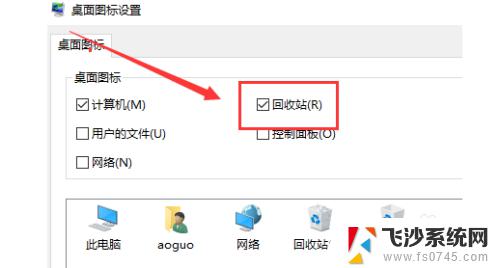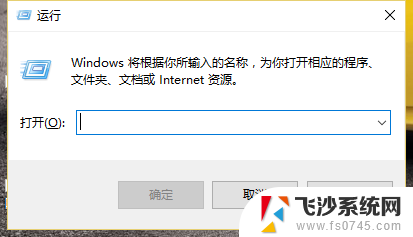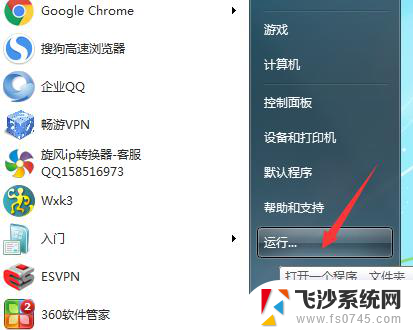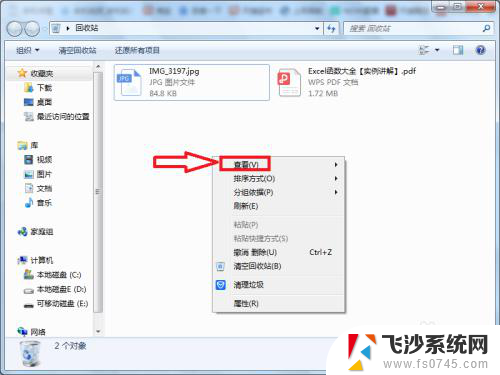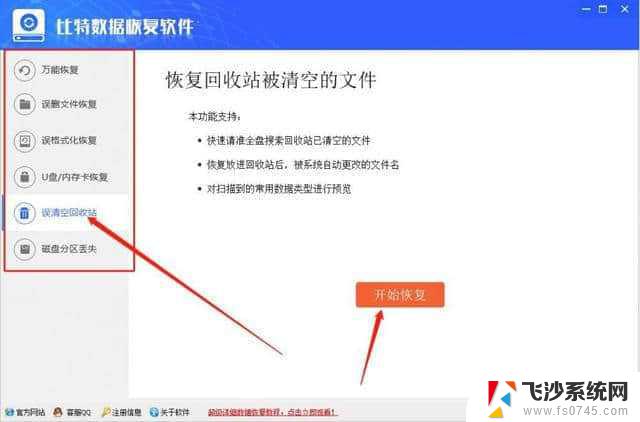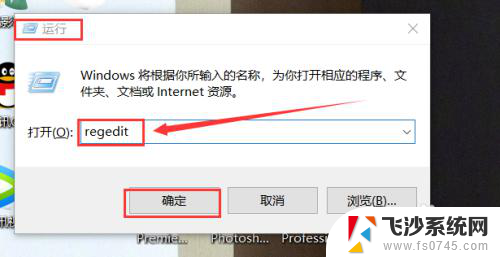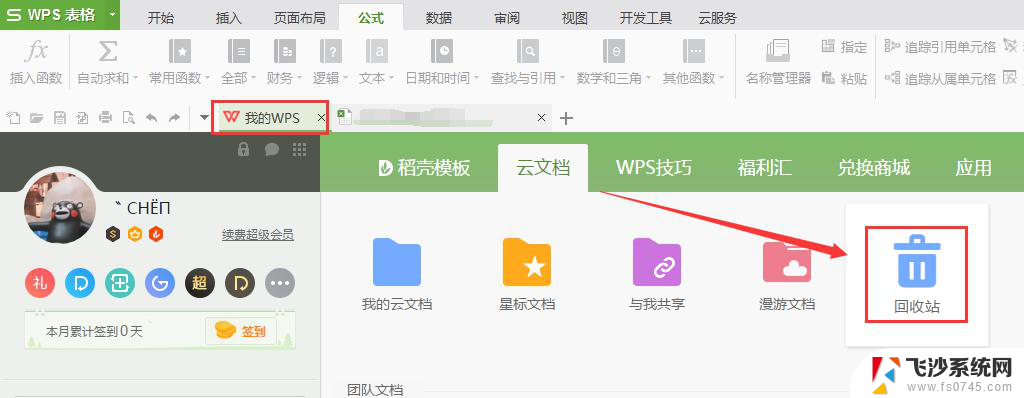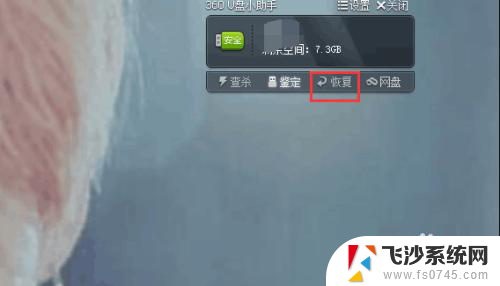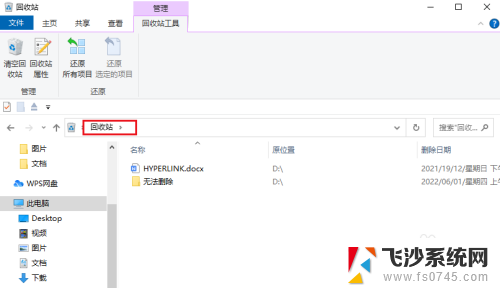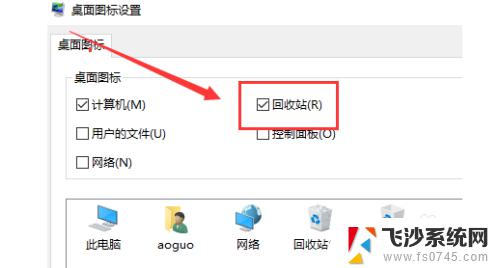电脑没有回收站怎么找回删除的文件 电脑误删文件回收站没有怎么办
现电脑已经成为人们生活中不可或缺的工具,我们在日常使用中难免会遇到一些意外情况,比如不小心误删了重要文件,而此时却发现电脑的回收站并没有保存这些被删除的文件,面对这种情况,我们应该如何找回被删除的文件呢?在本文中我们将探讨一些有效的方法,帮助您解决电脑误删文件回收站没有的困扰。
具体步骤:
1.回收站里没有的话我们还可以通过修改注册表的方式来实现。如图,使用快捷键“win+r”打开"运行"窗口,在“运行”窗口中输入 “regedit”打开注册表程序。
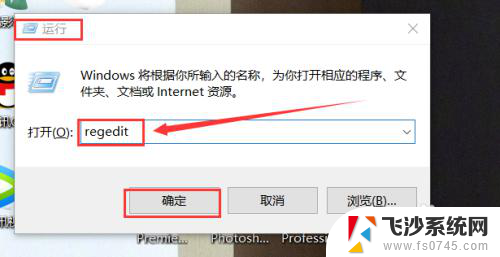
2.打开“注册表编辑”界面后,依次展开“HKEY_LOCAL_MACHINE”-“SOFTWARE”-“Microsoft”-“Windows”-“CurrentVersion”
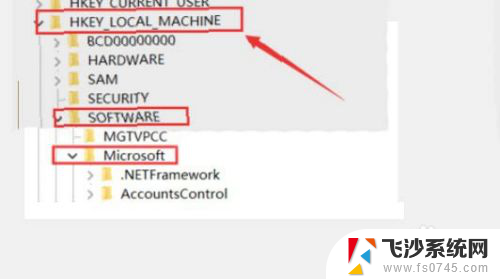
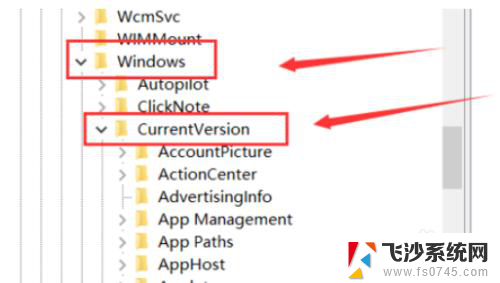
3.“Explorer”-“DeskTop”-“NameSpace”项,图所示。右击”NameSpace“选择“新建”-“项”。
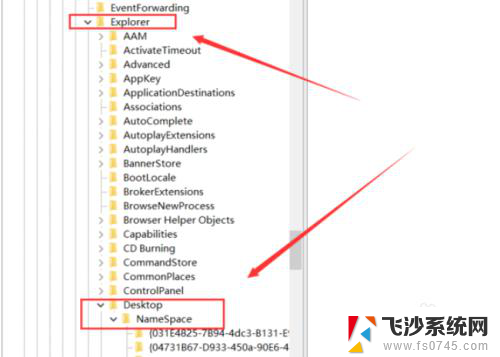
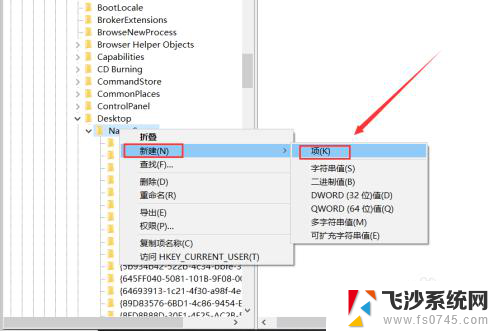
4.待“新建项”创完成后,将其进行“重命名”操作。重命名为“{645FFO40—5081—101B—9F08—00AA002F954E}”(不包含双引号),然后右击右侧的“默认”键值,将其数设置为“回收站”。
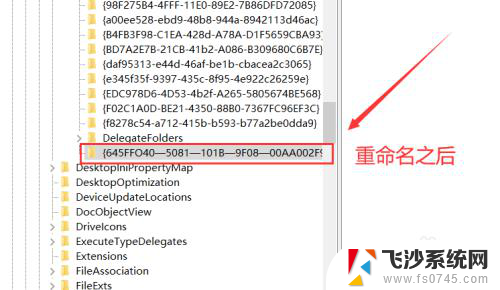
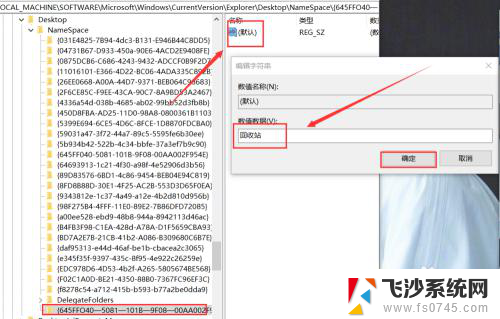
5.最后我们只需要重启一下计算机就可以查看并恢复回收站中的文件了。下次删除文件的时候可要小心仔细哦!

以上就是电脑没有回收站怎么找回删除的文件的全部内容,还有不懂得用户就可以根据小编的方法来操作吧,希望能够帮助到大家。